Epson 프린터를 사용할 때 오류 코드 031002 또는 202600을 수정하는 방법

Epson 프린터는 작업의 신뢰성과 효율성 덕분에 오랫동안 사용자들 사이에서 인기를 끌었습니다. 이 브랜드는 변화하는 시장 요구에 부응하기 위해 지속적으로 프린터를 업그레이드하고 업데이트하고 있습니다.
그러나 모든 개발에도 불구하고 Epson 프린터를 사용할 때 오류 코드에 대한 불만을 듣는 것이 여전히 일반적입니다 . Epson 프린터를 사용하는 동안 발생할 수 있는 두 가지 오류 코드에는 031002와 202600이 있습니다.

Epson 프린터 오류 코드 031002 또는 202600을 해결하는 방법
이러한 Epson 프린터 오류 코드의 원인에 대한 명확한 설명은 없지만 문제를 해결하기 위해 시도할 수 있는 일반적인 문제 해결 단계가 있습니다 .
Epson 프린터의 모든 연결 및 케이블 확인
무엇보다도 먼저 하드웨어 연결이 느슨하지 않은지 확인하십시오.
- 주 전원 케이블과 프린터가 제대로 연결되어 있는지 확인하세요.
- 또한 프린터와 컴퓨터에서 나오는 전선이 단단하고 올바르게 연결되어 있는지 확인해야 합니다.
- 먼저 전선을 제거하고 청소하여 연결에 영향을 줄 수 있는 입자나 먼지를 제거하십시오.
- 또한 무선 프린터를 사용하는 경우 모든 무선 연결과 라우터가 올바른지 확인해야 합니다.
- 네트워크 프린터를 사용하는 경우 네트워크 연결로 인해 오류 코드가 표시될 수 있습니다. 모든 배선이 올바르게 삽입되었는지 확인하려면 시스템 관리자에게 문의하세요.
모든 배선이 손상되지 않고 장착되었는지 확인한 후 프린터를 재부팅하십시오. 이는 일반적으로 Epson 프린터의 오류를 완전히 제거합니다.
Epson 프린터에서 걸린 용지 제거
걸린 용지로 인해 Epson 프린터에 오류 코드 031002 및 202600이 나타날 수도 있습니다. 이런 경우 가장 좋은 방법은 걸린 용지를 제거하는 것입니다. 나중에 프린터를 청소하려면 브러시와 깨끗한 천을 사용하십시오.
청소가 끝나면 인쇄 용지함에 용지 몇 장을 다시 넣고 문서를 인쇄하여 오류 코드가 사라졌는지 확인하세요.
Epson 프린터 드라이버 업데이트 또는 재설치
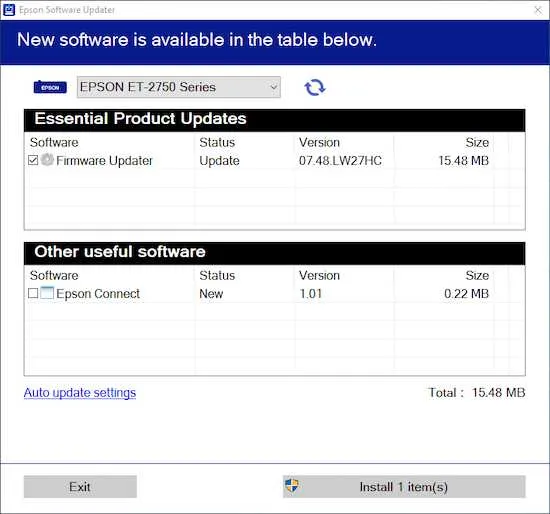
Epson 프린터에 오류 코드 031002 또는 202600이 표시되면 드라이버를 제거한 다음 다시 설치해야 할 수 있습니다. 드라이버를 설치하려는 특별한 목적을 위해서는 원래 프린터와 함께 제공된 디스크를 사용해야 합니다.
드라이버를 다시 설치한 후에도 변경 사항이 없으면 대신 업데이트할 수 있습니다.
- 새로운 드라이버가 있는지 확인하려면 Epson 공식 웹사이트로 이동하세요.
- 프린터의 모델 번호를 사용하여 웹사이트를 찾아보세요.
- 프린터에 할당된 특정 드라이버를 다운로드한 다음 사용 중인 장치의 시스템에 설치하십시오.
Epson 프린터의 오류 코드 031002 또는 202600은 인쇄 작업을 쉽게 방해하고 해야 할 작업을 수행하는 데 방해가 될 수 있습니다.
프린터로 무엇을 해야 할지 알아내느라 소중한 시간을 낭비하지 않으려면 위에서 언급한 팁을 따라 문제 해결에 도움이 될 수 있는지 확인하세요. 아시다시피, 다음 단계 중 하나는 인쇄 작업을 즉시 시작하는 데 도움이 될 수 있습니다.


답글 남기기